EPUBのファイルはKindle端末では読めない

ここのところ、メルカリで安く手に入れた中古のKindle Paperwhiteでアマゾンの電子書籍を青空文庫を中心によく読んでいるという話は前のブログ記事で書いた。
ところで、通常、電子書籍は有料、無料を問わずアマゾンのサイトからダウンロードして読んでいたので気にもしていなかったことなのだが、Kindle端末は電子書籍では標準規格とされるEPUBというファイル形式のものを読むことが出来ないことが分かった。
先日、たまたま手に入れた電子書籍ファイルが.epubの拡張子をもったEPUB形式のファイルだったのだが、そのEPUB形式のファイルを専用ケーブルでつないだパソコンからKindle Paperwhiteへ転送してみたら、Kindle Paperwhiteの書籍リスト画面に表示されなかったことで、それに気づいたのだった。
では、EPUB形式のファイルはKindle端末で読むことが出来ないのかというと、調べてみたらそんなことはなく、少し手間はかかるがEPUB形式をファイル変換することでKindle端末でも読み込ませることが可能である。
インターネットのサイトには、EPUB形式のファイル変換の方法として、有料、無料のアプリケーションを使うやり方などさまざまな方法が紹介されていたが、一番手っ取り早いのはこれかなと思えた方法が見つかったので、メモを兼ねてこの記事に記しておく。
EPUBをKindle形式に変換
Kindleの電子書籍ファイル形式は、EPUB形式ではなくて、独自のAZWという形式になっている。
ダイレクトにEPUB形式からAZW形式に変換できるアプリケーションがあればいいのだが、そういう便利なアプリは今のところ見つかっていなくて、まずいったんmobi ファイルというファイル形式に変換しなければならない。
mobi 形式も電子書籍のファイル形式の一種で、Mobipocketという電子ブックで使われているらしい。
EPUB形式からmobi ファイルに変換できるアプリケーションにKindle Previewerというのがある。windows版とMAC版があり、こちらのサイトからダウンロードできる。
Kindle Previewerはこのサイトの説明によれば
電子書籍がどのように表示されるかを出版前に確認したくありませんか? Kindle Previewer という無料のデスクトップ アプリケーションを使用すれば、書式設定した本が意図どおりに表示されるかどうかを確認できます。Kindle Previewer では、改善されたタイプセットに含まれる最新のタイポグラフィとレイアウト機能を使用した本の表示も確認できます。
ということで、もともとは自分で作った電子書籍のレイアウトが崩れないでちゃんと画面表示できるかを確認するためのアプリケーションらしい。
このKindle PreviewerでEPUB形式の電子書籍を開き、メニューにある「エキスポート」でmobi 形式のファイルに変換して書き出す。

Kindle Previewer
パソコンのKindle for PC ならば、My Kindle Contentフォルダーに変換したmobi ファイルを入れてやりさえすれば、これだけですぐにファイルを読むことができる。
しかし、Kindle Paperwhiteにこのmobi ファイルを持って行こうとすると、もう一つ手順が必要となってくる。
Kindleパーソナル・ドキュメントサービスとは
パソコンからKindle Paperwhiteへmobi ファイルをただ単純にコピーしても、Kindle PaperwhiteはこのファイルをKindle の書籍として認識しない。Kindleパーソナル・ドキュメントというサービスを使って、mobi ファイルをKindle端末に送る必要がある。
Kindleパーソナル・ドキュメントサービスとは、説明書きによれば
Kindleパーソナル・ドキュメントサービスは、お使いのAmazonアカウントに登録されたFireタブレット、Kindle端末、対応するKindle無料アプリに、対応するファイルを無料で直接送信いただけるサービスです。 アカウントに登録されているEメールアドレスからご利用いただけます。
とのこと。あらかじめ「設定」側で設定されているメールアドレスにmobi ファイルを添付して送ることで、Kindle端末にファイルが届き、無事Kindle端末で書籍のファイルを開くことが可能となる。
以下は、具体的な手順。
- アマゾンのサイトにアクセスして、自分の「アカウント&リスト」のプルダウンメニューから「コンテンツと端末の管理」を選択する。
- 次に「コンテンツと端末の管理」の画面から「設定」を選択する。
- 「設定」の画面の下にスクロールすると「パーソナル・ドキュメント設定」という項目がある。
- それをクリックすると、登録されているKindle端末がリスト化されていて、Kindle端末それぞれに専用のメールアドレスが表記されている。
- 送りたいKindle端末のメールアドレスを送り先にコピペして、mobi ファイルを添付しメーラーから送信する。
- まもなく、mobi ファイルを送った先のKindle端末の表紙一覧にアイコンが表示される。
Kindle Paperwhiteの表紙一覧のアイコンには送ったmobi ファイルは一般の電子書籍と区別されて、「パーソナル」と表記されていた。
まとめ
Kindle PreviewerでEPUB形式の電子書籍を開き、メニューにある「エキスポート」でmobi 形式のファイルに変換して書き出す。
次に、アマゾンのKindleパーソナル・ドキュメントサービスを利用し、専用メールアドレスにそのmobi ファイルを添付してKindle端末に送る。作業としてはこれだけだ。
はじめてやったときは、慣れないのでけっこう手こずったけれど、慣れてしまえばたいして難しくもないので、今のところこの方法が一番楽なEPUBファイルの変換方法だと思う。



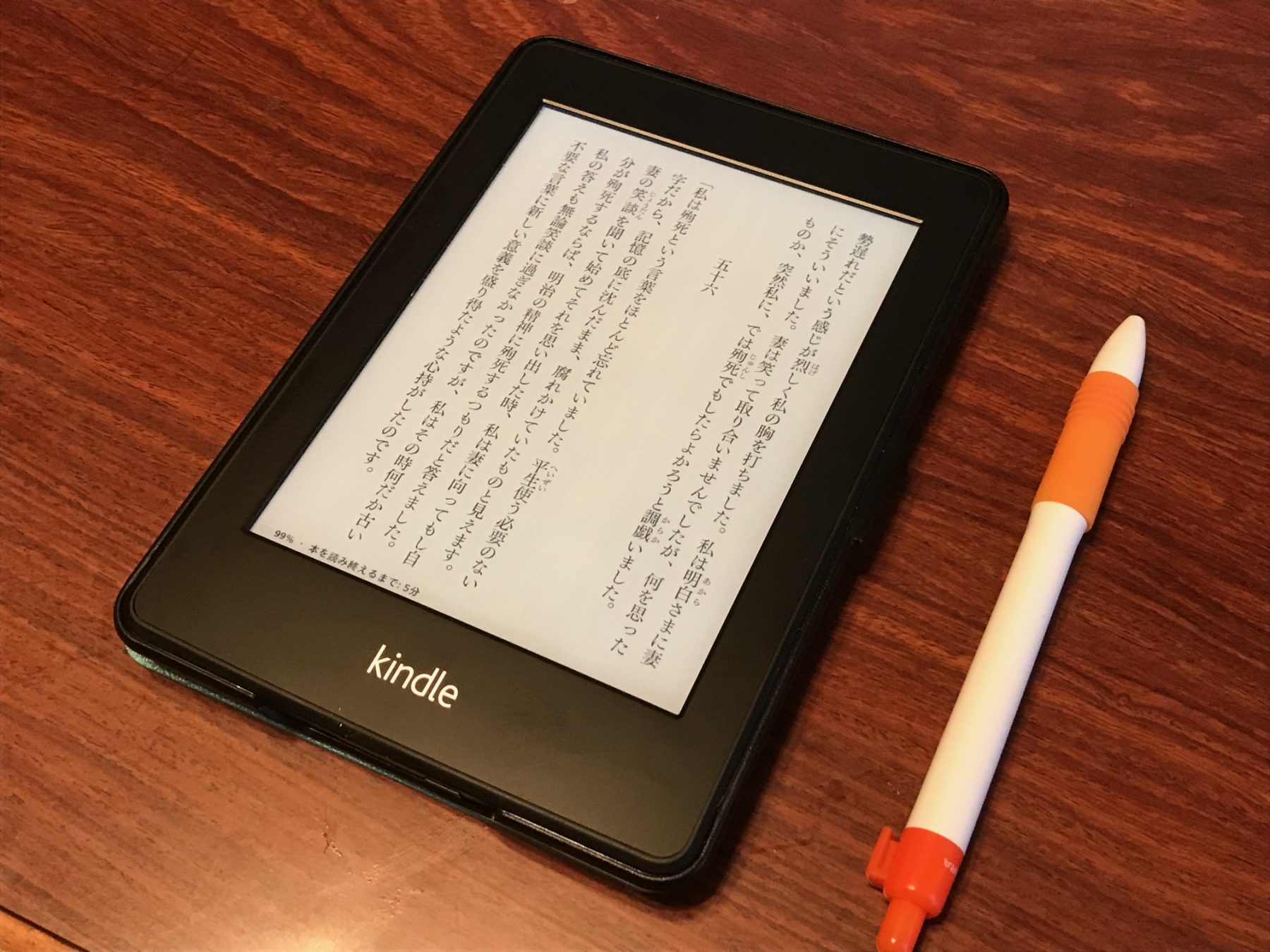

コメント